Pasar un albarán a factura
Para realizar esta opción, accederemos de forma identica al caso anterior, solo que seleccionando la opción pertinente.
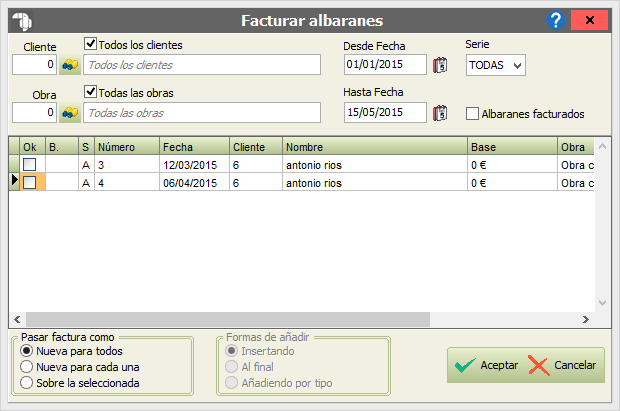
De este formulario, seleccionaremos el Cliente de su lista desplegable correspondiente, así como la Obra (si es el caso).
Los campos Desde fecha y Hasta fecha, nos mostrarán los albaranes que estén comprendidos entre dichas fechas, para cambiarlos, usaríamos los iconos de modificación de fecha que se encuentran al lado de cada uno de éstos.
Seleccionaríamos la Serie en la que se encuentra el albarán (A, B o C). Si queremos que nos aparezcan los albaranes que ya han sido facturados, marcaremos la opción Albaranes facturados.
Una vez tengamos seleccionadas las opciones anteriores, nos aparecerán, en el listado de los albaranes, todos aquellos que se ajusten a las condiciones que hayamos establecido con dichas opciones:
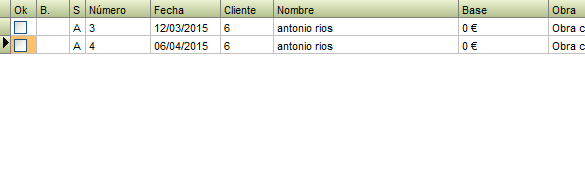
Aquí seleccionaremos los albaranes que se pasarán a la factura. Todos los albaranes que nos aparezcan marcados se pasarán a la factura (si queremos desmarcar un albarán para que no lo pase, haremos doble click sobre él (o viceversa si tenemos uno desmarcado y lo queremos marcar):
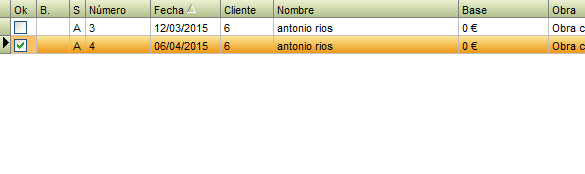
Una vez seleccionados los albaranes, lo/s pasaríamo/s a factura:

Si traspasamos la factura como Nueva, se crearía un nuevo factura y en este factura se añadirían las líneas del presupuesto, sin embargo, si seleccionamos Sobre la seleccionada, se nos activarán las opciones de la derecha:

Hay tres formas de añadir:
- Insertando, añadiría las líneas del presupuesto justo por encima de la linea de factura que tengamos seleccionada.
- Al final, comenzaría a añadir las líneas del presupuesto al final de las líneas de la factura.
- Añadiendo por tipo, añadiría las líneas del presupuesto, agrupando por tipo (si en el presupuesto contiene una línea con un tipo y la factura también, la factura resultante las agrupará en una sola línea.
